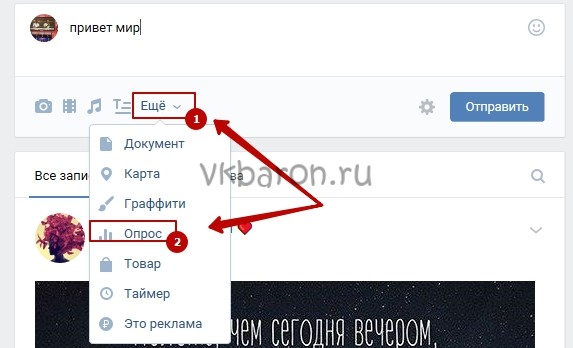Кто голосовал в анонимном опросе вк. Создание опроса в беседе
Опросы являются дополнением к различным записям, но при этом могут являться и отдельным элементом — без каких либо текстовых и графических дополнений.
Создать опрос можно в записи на своей странице или в записи в сообществе (если у Вас есть права администратора) внутри социальной сети ВКонтакте . Для этого, кликаем в поле для создания записи. Под записью появляется кнопка «Прикрепить», при наведении на нее мышкой, появляется выпадающее меню.
В этом меню, наводим мышкой на «Другое» и появляется весь список дополнительных элементов. Наводим на «Опрос» и кликаем левой кнопкой мышки.
Под записью появились новые поля для создания опроса. В первом поле создаем вопрос для опроса. Вопрос может быть абсолютно любой, создается полностью на Ваше усмотрение.
Ниже приводятся варианты ответов. Ответов можно задать столько, сколько пожелаете. Для добавления количества ответов, нажимаем «Добавить вариант».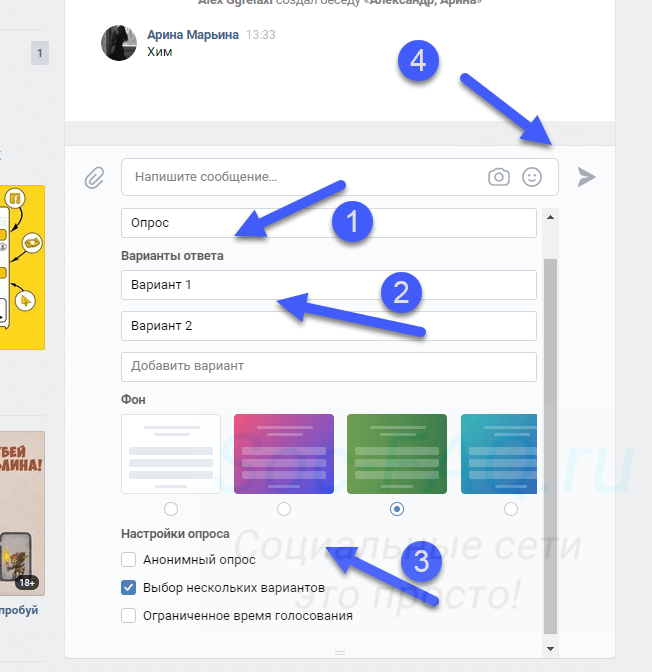
Ниже определяем, будет ли опрос анонимным — покажутся лишь количество ответов по каждому вопросу или это голосование будет открытым — под каждым вариантом ответа будут видны пользователи, проголосовавшие за этот ответ. Обычно охотнее отвечают на анонимное голосование, но все зависит от вопроса. С другой стороны, всегда интересно посмотреть, кто за что проголосовал.
Рассмотрим, для примера, уже готовый опрос.
Сверху часто добавляют какое-либо изображение, красочный опрос привлекает больше внимания. Под картинкой идет вопрос для опроса, в данном случае — «Сколько Вам нужно пальцев, чтобы печатать на клавиатуре?». Справа от вопроса указывается анонимность — открытое или анонимное голосование, в нашем случае — открытое. Ниже приводятся варианты ответов, в данном примере их шесть. И в самом низу указывается количество пользователей, которые проголосовали в данном опросе.
Чтобы увидеть результаты опроса, необходимо проголосовать, то есть поставить флажок в том варианте, который считаете наиболее приемлимым для себя.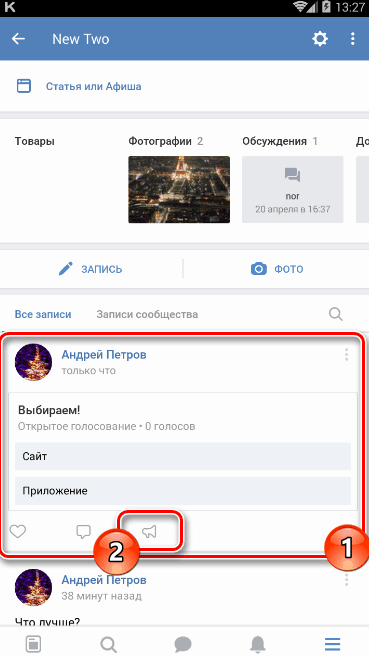 Кликаем на любом из вариантов ответов и открывается результат опроса.
Кликаем на любом из вариантов ответов и открывается результат опроса.
Если интересно узнать тех, кто проголосовал за определенный вопрос, наводим мышкой на статистику этого вопроса (синяя линия) и появляется окно с аватарками проголосовавших пользователей. Если голосование будет анонимных, то пользователей не покажут.
Чтобы увидеть всех пользователей, нажимаем на «проголосовало …. человек» (над аватарками пользователей в появляющемся окошке).
Это отступление от создания опроса, было необходимо, чтобы подробнее рассмотреть, что дает открытое голосование.
В общих чертах опрос уже создан, но сразу можно рассмотреть, как к опросу добавляются элементы.
Вы планируете зарегистрироваться в социальной сети «ВКонтакте», чтобы создать на этом сайте сообщество и активно продвигать свой бизнес или раскручивать собственный ресурс? Возможно, у вас есть уже здесь аккаунт и даже группа, но вы пока еще начинающий пользователь интернета и не успели разобраться в некоторых особенностях интерфейса этой «социалки».
В любом случае вам необходимо знать, как сделать голосование в «ВКонтакте» и какую пользу оно способно принести. После прочтения этой статьи вы убедитесь в эффективности опросов. Итак, обо всем по порядку.
Как сделать голосование в «ВКонтакте»?
В первом случае любой опрашиваемый сможет получить информацию о других участниках, посетив их страничку в этой социальной сети. Во втором случае такой возможности не будет.
откройте свою страницу и напишите на стене сообщение, описывающее проблему или цель опроса;
ниже вы увидите кнопку «Прикрепить», кликните по ней и укажите пункт «Другое»;
выберите опцию «Опрос», напишите тему в соответствующее поле и укажите варианты ответов.
Если же вы не знаете, как сделать анонимное голосование «ВКонтакте», то на самом деле все предельно просто — отметьте чекбоксом соответствующую опцию. Найти ее можно под вариантами ответов.
Зачем создавать опросы?
Представьте себе ситуацию, что посещаемость вашего блога начинает падать. При этом вы не знаете, почему так происходит. Вроде бы и статьи пишете интересные, добавляете качественное видео, придерживаетесь правил сео-оптимизации, но посетители разбегаются.
При этом вы не знаете, почему так происходит. Вроде бы и статьи пишете интересные, добавляете качественное видео, придерживаетесь правил сео-оптимизации, но посетители разбегаются.
Возможно, все дело в том, что со своими читателями нужно больше общаться, хотя бы иногда интересоваться их мнением о вашем ресурсе. Быть может, причина падения посещаемости кроется, например, в наскучившем дизайне блога. Вот тут-то вам и помогут опросы. Вы уже знаете, как сделать голосование в «ВКонтакте», поэтому обязательно воспользуйтесь этой возможностью.
При этом вы должны правильно составить варианты ответов, учитывая интересы своей аудитории, возраст и пол. Помните, что в идеале опрашиваемый должен дать четкий ответ, а не что-то вроде: «Не могу определиться». Рекомендуется также прикрепить к опросу изображение.
Заключение
Итак, теперь, когда вы знаете, как сделать голосование в «ВКонтакте», обязательно применяйте эту возможность на практике. Причем не стоит ждать падения посещаемости или потери участников в группе.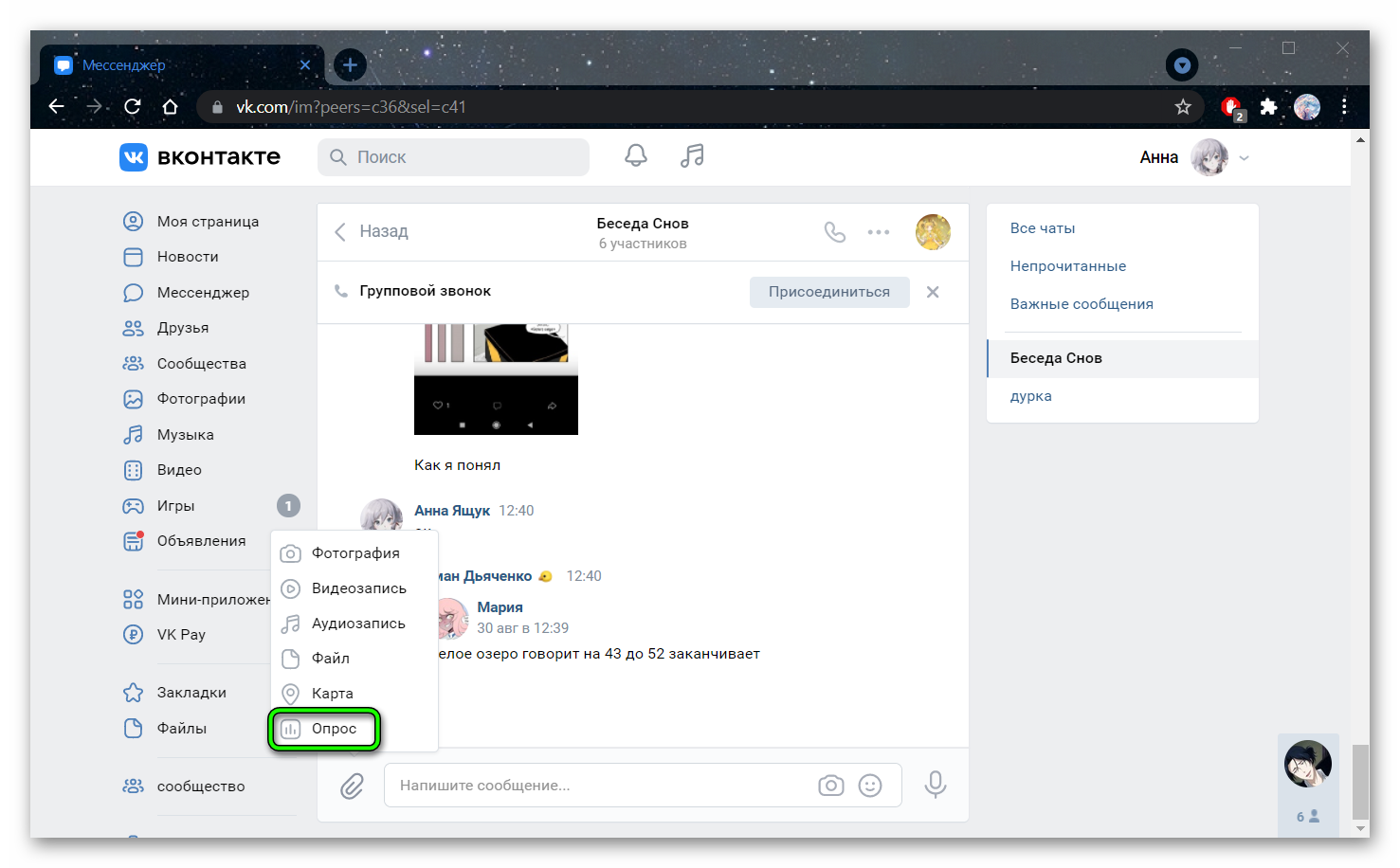
Лучше регулярно интересоваться точкой зрения ваших посетителей (читателей) относительно тех или иных проблем. Поверьте, им будет приятно осознавать, что их мнение очень важно для вас.
Доброго всем времени суток, мои дорогие друзья. С вами как обычно, опять и снова Дмитрий Костин и сегодня я расскажу вам, как создать опрос в вк в беседе, на своей странице или в группе. Скажите пожалуйста, когда вы видите какой-либо опрос или голocование, вы проходите мимо или тоже оставляете свое мнение? Я стараюсь всегда сделать свой выбор, когда вижу подобные штуки. Давайте же посмотрим, как воплотить это в жизнь.
Мне вот просто бывает очень интересно посмотреть мнения других о том или ином действии, либо же когда мы назначаем ту же встречу выпускников, то кто-нибудь из нас создает голосование. В общем вещь очень полезная во многих ситуациях. Именно поэтому я вам сегодня и расскажу, как создать голосование в вк в группе или на своей странице, чтобы узнать мнение людей.
Именно поэтому я вам сегодня и расскажу, как создать голосование в вк в группе или на своей странице, чтобы узнать мнение людей.
Когда люди , то очень часто они устраивают какие-либо опросы, кроме того некоторые люди устраивают такие голосования на своей же персональной странице, чтобы узнать мнение своих друзей и т.д.
Раньше опросы были более простенькими, но в связи с июньским обновлением вонтакте сделали версию 2.0. Наверняка вы уже видели их новый внешний вид и уже заметили яркие внешние отличия. Теперь вы можете выбрать фон. Но и это не самое главное. Наиболее важным по моему мнению считается возможность выбора нескольких вариантов ответов и ограниченное время голосования. Участвуя в подобных опросах у меня часто случается так, что я не могу выбрать между двумя равноценными вариантами. В таких случаях данная функция просто спасет.
Создаем голосование
Ну а теперь приступим непосредственно к практике. Для того, чтобы нам это воплотить в жизнь, нужно проделать несколько манипуляций.
Своя страница
Если вас интересует мнение ваших друзей или подписчиков, то самое верное будет разместить голосование прямо на стене вашей страницы. И сделать это очень просто.
И уже после этого на вашей стене появится симпатичный опросик, в котором сможет поучаствовать любой из друзей, подписчиков и даже залетных гостей.
Беседа
Наверняка многие из вас сидят в тематических диалогах в вк, где находится пара десятков человек. Так вот, вы также можете создать опрос в вк в беседе, чтобы узнать мнение людей, находящихся с вами в одном диалоге.
Для этого достаточно в поле, в котором вы пишите сообщения, выбрать значок скрепки (Прикрепить), а затем нажать на «Опрос» . После этого действуем по вышеуказанной схеме и отправляем сообщение.
Но только учтите. Такая фишка действует только в беседах. В диалогах, состоящих и вас и одного собеседника такое не прокатит. Да и смысла в этом даже нет, если опрашиваемый всего один.
Группа
Ну и последним мы рассмотрим создание опросов в группах или пабликах ВК. В принципе, ничего нового здесь нет. По классике ищем текстовую строку, выбираем «Еще» и ищем слово «Опрос» . На а дальше сами знаете, что делать.
Но хочется вам кое-что порекомендовать. Чтобы ваше голосование во вконтакте не затерялось среди кучи других постов, закрепите его вверху группы. Тогда он всегда будет на виду у пользователей и вы сможете охватить большее число участников.
Теперь достаточно обновить страницу или просто перезайти в группу. Вы увидите, что пост с голосованием находится в самом верху прямо под названием сообщества.
Как видите, сложного ничего нет. Теперь вы в любой момент сможете узнать мнение окружающих вас людей.
Обсуждения в группах
Теперь вы можете обновить страницу или просто перезайти на главную страницу сообщества, и вы увидите, что теперь то, что вы только что создали, висит вверху сообщества. Теперь любой участник увидит это и сможет проголосовать.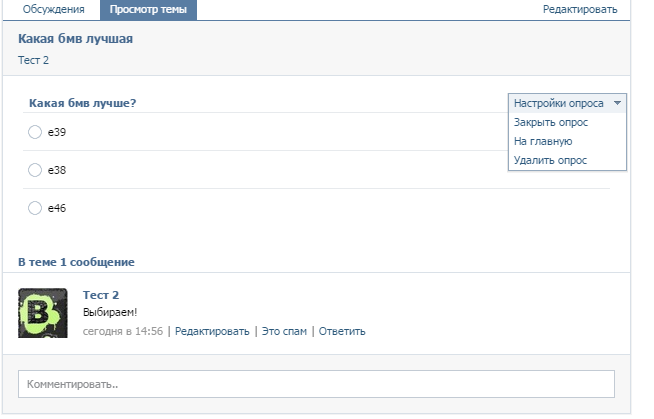
Точно таким же образом, нажав на три точки на главной, вы сможете закрыть, убрать опрос, либо перейти к самой теме. ОЧень удобная и полезная фишка.
Кстати, если вы хотите раскрутить свое сообщество в группе, набрать друзей, лайки или же красиво оформить ваше сообщество, сделать сногсшибательные баннеры, то рекомендую вам воспользоваться офигительным сервисом Кворк . Там вы найдете профессионалов, которые за небольшую цену (гораздо дешевле чем среднерыночная) сделают вам все качественно и в лучшем виде. Я сам постоянно пользуюсь кворком и вам рекомендую.
Вот и всё. Как видите, ничего сложного здесь нет. Надеюсь, что теперь вы будете применять это в жизни. Ну и конечно же я надеюсь, что моя сегодняшняя статья была для вас полезной и вы не забудете подписаться на обновления моего блога. А вам я желаю удачи. Увидимся в других статьях. Пока-пока!
С уважением, Дмитрий Костин.
Социальные сети имеют функцию, помогающую легко проводить различного рода опросы.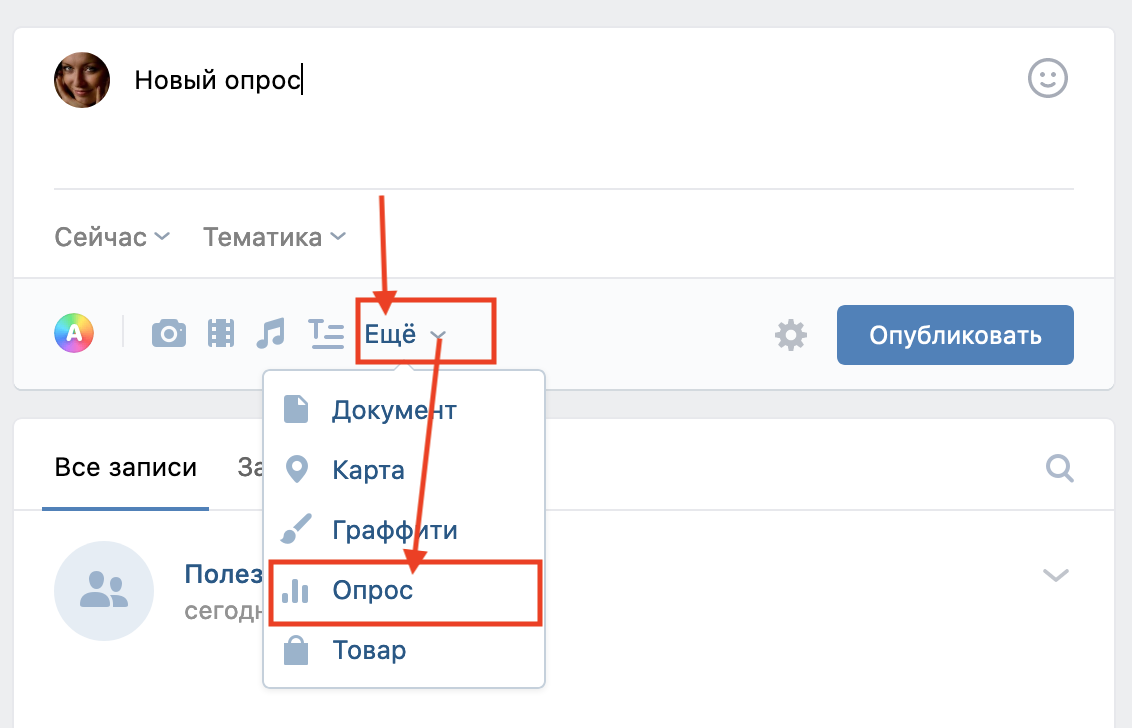 В этой статье рассказывается, как создать голосование в беседе Вконтакте, в группе или просто на своей страничке. Алгоритм несложный и всего в несколько шагов. С ним любое голосование будет размещено в необходимом вам месте.
В этой статье рассказывается, как создать голосование в беседе Вконтакте, в группе или просто на своей страничке. Алгоритм несложный и всего в несколько шагов. С ним любое голосование будет размещено в необходимом вам месте.
Для чего создаются подобные темы? Некоторым пользователям важно мнение по определенному вопросу. Другим просто нужно привлечь внимание. А третьи хотят оценку большинства.
Социальная сеть ВКонтакте, наряду с другими, модернизируют свои сервисы. И создать опрос можно в несколько кликов. Для этого зайдите на личную страницу в ВК и в строке «Что у Вас нового» поставьте курсор. Откроется поле для записи. Внизу под этой строкой будут значки с выбором действий: добавить видео, аудио, фото и вкладка «еще». Нам понадобится именно последний пункт. Нажав на него, откроется всплывающее окно и перечень других вариантов:
- Документ;
- Заметка;
- Карта;
- Граффити;
- Товар;
- Опрос;
- Таймер.
Если какой-то вариант захотите убрать, нажмите на крестик в конце строки. В голосование добавляется видео и аудио, а также фотографии и рисунки. Внизу есть возможность поставить галочку «Анонимное голосование» — это нужно для того, чтобы пользователи-участники не отображались.
В голосование добавляется видео и аудио, а также фотографии и рисунки. Внизу есть возможность поставить галочку «Анонимное голосование» — это нужно для того, чтобы пользователи-участники не отображались.
Гораздо больше людей примут участие в тесте, если их выбор останется тайной.
Затем нажимаем «отправить». Созданный опрос появится на вашей странице.
Чтобы пользователи видели его в первых рядах, закрепите запись. При создании опроса в группе, алгоритм остается тем же. Следуйте вышеуказанной инструкции. А вот в беседах такой функции не предусмотрено.
Администрация ВКонтакте не считает необходимостью создание данного функционала. Так как все, что вам нужно, можно узнать и без опроса. Также вы всегда можете скопировать код голосования и добавить его в переписку. Ваши собеседники перейдут по ссылке и смогут ответить на вопросы.
Многие люди ежедневно пользуются социальными сетями, где они познают что-то новое, общаются с друзьями, пытаются организовать свой бизнес или же рассказать о нем всему миру. Некоторые большие производители прислушиваются к мнению своих потребителей, устраивают различные мероприятия, но порой существует несколько путей развития, и хочется узнать мнение потребителя. Для такого проводятся голосования в социальных сетях, поэтому тема данной статьи заключается в том, как в «ВК» сделать голосование.
Некоторые большие производители прислушиваются к мнению своих потребителей, устраивают различные мероприятия, но порой существует несколько путей развития, и хочется узнать мнение потребителя. Для такого проводятся голосования в социальных сетях, поэтому тема данной статьи заключается в том, как в «ВК» сделать голосование.
Что собой представляют группы «ВК»
Регламент «ВКонтакте» предупреждает, что резкая смена тематики группы может повлечь за собой блокировку, иногда навсегда. Это может говорить о двух вещах: за контентом тщательно следят, дабы не нарушать хрупкую психику детей, которые могут быть читателями группы, а также то, что человек всегда может надеяться на группу, что она не изменит своей тематики, и не придется искать новую. Сделано людьми для людей, как говорится. В данной статье речь пойдет о том, как сделать в «ВК» голосование при помощи группы, а также обо всех нюансах.
Способы: как в «ВК» сделать голосование в группе
Для того чтобы сделать голосование, вы обязательно должны быть администратором или модератором группы, в которой желаете разместить его. Голосование представляет собой один вопрос и множество ответов на него. После того как человек выбрал понравившийся ответ, который ближе к его душе, он нажимает на один из ответов. Система автоматически подсчитывает все ответы и выдает табличку в процентном соотношении, где можно посмотреть абсолютно всех людей, которые приняли участие в данном голосовании.
Голосование представляет собой один вопрос и множество ответов на него. После того как человек выбрал понравившийся ответ, который ближе к его душе, он нажимает на один из ответов. Система автоматически подсчитывает все ответы и выдает табличку в процентном соотношении, где можно посмотреть абсолютно всех людей, которые приняли участие в данном голосовании.
Голосование не является обязательным, читатели группы могут его просто проигнорировать. Либо же администраторы создают дополнительный пункт «Хочу знать ответы», если аудитория не может точно определиться со своим ответом. После нажатия на один из ответов свое решение изменить нельзя, такие правила социальной сети «ВКонтакте», дабы пользователи были максимально честными в выборе чего-либо и не меняли свое первоначальное решение.
- Авторизуйтесь на своей страничке «ВКонтакте», где вы являетесь модератором или администратором группы.
- Зайдите в группу и в самом верху увидите поле «Добавить запись…», после нажатия на которое появится панель, где будет кнопка «Еще».

- При нажатии на данную кнопку будет несколько вариантов того, что желаете опубликовать, будь то «Аудиозапись» или же «Опрос», который как раз нужен.
- Заполните поля голосования и нажмите кнопку «Отправить», после чего голосование будет размещаться в группе, и каждый сможет проголосовать.
Также стоит помнить, что подобное голосование может создать любой подписчик, если в группе разрешено предложение новостей. В статье предлагается зайти из-под администратора или модератора потому, что голосование опубликуется обязательно, а вот опубликоваться предложение подписчика может исключительно от желания администратора.
Как сделать отзывы голосования в «ВК»
Во «ВКонтакте» не существует такого понятия, как «Отзывы», оно заменено словом «Комментарии». Данная опция присуща любой записи, голосованию, картинке и т.п. Но также стоит помнить, что администрация группы в праве отключить комментарии. При этом запись на стене можно будет исключительно оценить либо же игнорировать, а в случае экстремистского содержания — пожаловаться. Поэтому отзывами к голосованию являются комментарии, где люди имеют полное право обсуждать его, пытаться найти правильный ответ, размышлять о логичности и многое другое.
Поэтому отзывами к голосованию являются комментарии, где люди имеют полное право обсуждать его, пытаться найти правильный ответ, размышлять о логичности и многое другое.
Заключение
Надеемся, что читатели данной статьи теперь поняли принцип того, как в «ВК» сделать голосование.
Рекомендуем также
Создание опроса в беседе. Как быстро создать опрос в группе ВКонтакте — пошаговая инструкция
Для качественного сообщества в ВК важно периодически разбавлять стандартный контент (посты), вроде простых картинок, видео материалами, ауди записями и конечно же опросами. Все это что бы пользователям не наедало ваша группа и было хоть какое-то разнообразие.
Кстати, во время проведение опросов происходит наибольшая активность аудитории, поскольку все хотят узнать результаты опроса. Репостов под опросами обычно больше, чем под обычной записью.
В ВК создать опрос может каждый.
Делаем опрос в группе ВК
При добавлении записи наведите на кнопку «прикрепить», а затем нажмите «опрос». Как показано на скриншоте ниже
Как показано на скриншоте ниже
Вам достаточно написать название опроса (что вы спрашиваете у аудитории вашего сообщества) и варианты ответов.
Так же можете поставить галочку «анонимное голосование». Поставив галочку на этом параметре, вы не сможете увидеть кто именно проголосовал за определенный вариант ответа.
Поставив галочку на пункте «подпись» под вашим опросом будет написано ваше имя.
Какой опрос сделать в группе:
Создать опрос изначально лучше о том, какой контент больше любит ваша аудитория, что бы знать в каком направлении двигаться. Например, если группа посвящена изучению английского, то опрос об английском пойдет лучше, чем о кулинарии.
Развлекательные опросы имеют большую популярность. Лучше если это будет шуточный опрос на тему вашей группы или паблика.
Теперь, когда вы знаете как создать опрос в группе ВК вам необходимо его закрепить (если конечно цель опроса не развлекательная, а именно выяснить мнение участников сообщества).
Как закрепить опрос в сообществе
Закрепить опрос можно только если он создан от имени группы. Для этого нужно нажать на время его публикации и кликнуть на кнопку «закрепить».
То же самое касается личной страницы.
В следующей статье мы узнаем как накрутить опрос. Зачем это делать? Ну согласитесь, на первых порах весьма грустно, если в опросе участвовали всего 1-2 человека. На такой опрос гостям группы и кликнуть не хочется, раз никто до этого не заинтересовался.
Поэтому приходится с чего-то начинать. Хотя, лучше просто делать опрос интересным!
Наблюдая за группами Вконтакте, я заметила три вида опросов:
- в сообщениях
- в сообщении, закрепленном вверху страницы
- самостоятельный блок, который находится немного выше обсуждений
Вообщем, с какой стороны ни посмотри, … Тем не менее, админы довольно успешно используют и применяют этот инструмент в своей работе, потому, что это единственный, реально работающий способ узнать мнение других людей.
Как создать опрос в группе Вконтакте
Оказывается, опрос нельзя сделать отдельно, его можно создать только вместе с обсуждением. Ничего сложного нет, но подсказки все же необходимы. В этом случае опрос будет размещен сразу после описания группы. Итак:
Первый шаг — перейти в «Управление сообществом» и сделать «Обсуждения» открытыми. Затем возвращаемся на стену группы и в «Обсуждениях» создаем новую тему. В заголовке традиционно пишется «Опрос» , но вы можете придумать свое название.
В поле «Текст» напишите такой текст, который будет подсвечиваться мышкой при наведении на количество проголосовавших на стене группы. В «Теме опроса» и «Варианты ответа» нужно вписать информацию для голосования. Здесь же вы можете сделать голосование анонимным. Это важно, так как в дальнейшем подобные настройки провести нельзя.
Можно также прикрепить картинку, но на главной странице ее не будет видно. Картинка отобразится только при нажатии на весь опрос. Теперь можно нажать на «Создать тему» , перейти в группу и увидеть свой опрос в обсуждениях среди других тем.
Теперь можно нажать на «Создать тему» , перейти в группу и увидеть свой опрос в обсуждениях среди других тем.
Для того, чтобы опрос всегда находился под описанием группы, а не в блоке с обсуждениями, нажмите «Настройки опроса» и выберите из выпадающего меню «На главную» .
Таким же образом вы можете удалить опрос или приостановить (убрать с главной страницы), а при необходимости снова разместить. Благодаря комбинации несложных действий вы получаете опрос на главной странице группы в отдельном блоке.
Как накрутить опросы?
Кстати, иногда, еще большего внимания участников группы, голосование в опросах можно накрутить. Я использую для этого сервис likes.fm . Для авторизации на сервисе нужно ввести адрес своей страницы Вконтакте, а для того, чтобы пользоваться какой-либо услугой — нужно нажать «Начать пользоваться…». Чтобы заказать голоса в опросе, нажмите «Получить голоса в опрос!» .
Получить голоса можно двумя способами: платным и бесплатным. 6,82 рубля стоят 10 голосов, а бесплатный способ предполагает выполнение заданий и оплата полученными баллами получение голосов в опросе. Полезный инструмент!
6,82 рубля стоят 10 голосов, а бесплатный способ предполагает выполнение заданий и оплата полученными баллами получение голосов в опросе. Полезный инструмент!
Как сделать опрос с возможностью его закрепления в шапке группы
Думаю, что будет целесообразно в этой статье все-таки рассказать о том, как сделать опрос в сообщениях с возможностью его закрепления вверху страницы. Такие опросы тоже имеют право на жизнь.
При написании нового поста нажмите на меню и в выпадающем списке выберите «Опрос» .
Для того, опрос оказался вверху страницы, нажимаем на созданный опрос, и выбираем «Закрепить» .
Теперь ваш опрос будет в шапке группы виден не только вам, а и всем гостя и участникам. Анализируйте внимательно специфику своей группы, поведение и предпочтения участников, и решайте, какой вид опросов для вас будет наиболее эффективным.
Все-таки хорошо, что социальные сети позволяют измерять «температуру тела больного», и в зависимости от общественного мнения планировать развитие своей группы.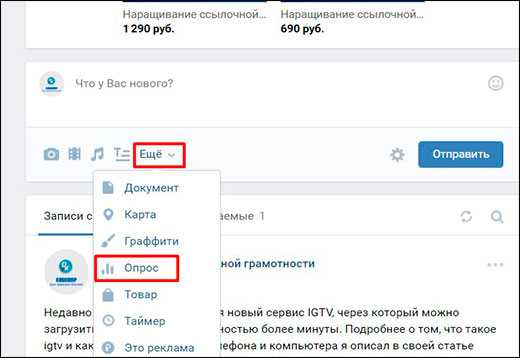 Чем больше инструментов мы знаем, тем больше возможностей для общения предоставляем своим участникам. Верно? Желаю всем успехов в создании опросов!
Чем больше инструментов мы знаем, тем больше возможностей для общения предоставляем своим участникам. Верно? Желаю всем успехов в создании опросов!
Здравствуйте, друзья. Еще одна заметка о том, как создать опрос в Вконтакте. Пример – все та же группа, объединяющая кролиководов в этой социальной сети.
Дело в том, что опрос нельзя создать отдельно. Он создается совместно с новым обсуждением. Поэтому сначала создаем новую тему в сообществе.
Обязательно прописываем заголовок и текст новой темы. Иначе она просто не будет опубликована. Затем ищем надпись “Прикрепить” и выбираем в выпадающем списке “Опрос”.
В теме опроса пишем вопрос, ответ на который мы хотим получить. Добавить дополнительные варианты ответа можно, нажав соответствующую ссылку (Добавить вариант/Убрать вариант).
После того, как мы добавили все варианты – жмем на кнопку “Создать тему”. Опрос Вконтакте готов! Теперь его можно поместить на главную страницу нашего сообщества, закрыть или удалить. Эти опции находятся в выпадающем меню “Настройки опроса”.
Эти опции находятся в выпадающем меню “Настройки опроса”.
Как видите, создать опрос в Вконтакте довольно просто. Сложнее привлечь людей для голосования в нем. Об этом мы поговорим в следующих публикациях блога.
Опросы или голосования – это полезная функция в ВК. Если Вы хотите увеличить посещаемость Вашей страницы или повысить активность работы сообщества, то нужно использовать все возможные средства, в том числе и опросы. Пользователи социальных сетей любят опросы и, обычно, охотно в них участвуют. Это происходит потому, что подсознательно человек всегда ждёт, чтобы его мнением кто-то поинтересовался. Опрос повышает самооценку пользователя, показывая, что его выбор важен для создателя опроса.
Второй причиной периодически создавать на странице или в группе опросы является чисто визуальная. Страница привлекает большее внимание, если на ней не только однотипные посты, но и разнообразные опросы, причем желательно, чтобы некоторые из них были с фото или видео. По статистике, сообщества, которые периодически устраивают опросы в целях своего развития, «проживают» гораздо дольше и привлекают гораздо большую аудиторию.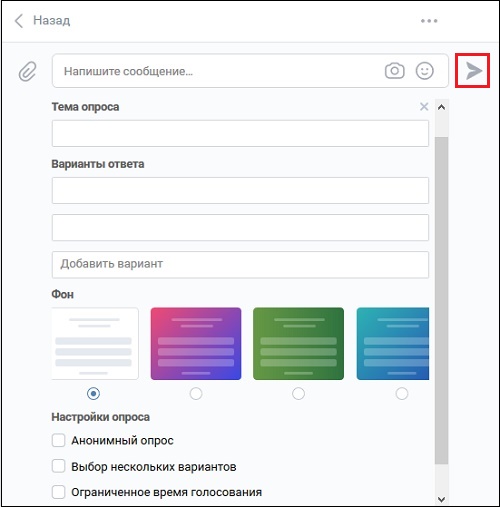
Даже, если тема опроса не слишком близка человеку, вполне возможно, что он захочет поучаствовать в опросе и выразить своё мнение. А вот если бы Вы попросили написать на эту тему сообщение, человек бы ни за что это не стал делать. Поэтому опрос – это самый действенный способ повысить активность на своей странице и, как делать опросы в ВК, должны знать все.
Как создать опрос в ВК – подробная техническая инструкция
Если Вы хотите узнать сделать опрос в ВК на странице или как создать опрос в ВК в группе, нужно сделать следующее:
Как создать опрос в ВК в беседе?
По сути, ответ на вопрос, как сделать опрос в ВК в беседе, тоже довольно прост. Он мало отличается от ответа на вопрос, как сделать опрос в ВК в группе. Но для начала, нам нужно понять, как создать беседу в ВК. Для этого совершаем несколько простых действий:
Как провести опрос в ВК, чтобы он привлёк на Вашу страницу как можно больше пользователей?
Если Вы просто начнёте добавлять любые вопросы на Вашу страницу, это, конечно, активизирует пользователей, но не намного. Чтобы опрос работал нужно знать некоторые правила.
Чтобы опрос работал нужно знать некоторые правила.
Также для того, чтобы опрос работал, постарайтесь оригинально сформулировать тему, выбрать интересные, необычные варианты ответов, прикрепите приятную глазу иллюстрацию или аудиозапись. Нужно, чтобы в опросе взгляду Вашего «электората» было за что зацепиться, тогда явка будет большой.
Не увлекайтесь количеством вариантов ответов и длиной самих формулировок. Такие «перегруженные» опросы выглядят скучно, и у пользователей пропадает желание их читать.
Подумайте о своей целевой аудитории – о возрасте, образе жизни, интересах своих подписчиков и попробуйте придумать такой опрос, который для них будет наиболее интересным и актуальным.
Не менее важным является стиль речи, который используется для создания темы и вариантов ответов. Если в опросе в молодёжной группе современный молодёжный сленг даже приветствуется, то в других случаях от него лучше отказаться.
А самое главное, тема и ответы на вопрос должны быть интересны Вам самому. Формальное голосование ради голосования сработает гораздо хуже.
Формальное голосование ради голосования сработает гораздо хуже.
Открытие файла анкеты для отображения на панели Опрос | Выберите или выберите значок Открыть. |
Изменение типа вопроса | Windows. Mac. Выберите параметр Нажмите здесь, чтобы изменить тип вопроса, который будет отображен для каждого вопроса. |
Правка вопроса или ответа | Выберите вопрос или ответ и щелкните пиктограмму Правка, а затем внесите необходимые изменения. |
Удаление вопроса или ответа | Выберите вопрос или ответ и нажмите пиктограмму Удалить. |
Переупорядочивание вопросов или ответов | Выберите вопрос или ответ и нажмите пиктограмму Переместить вверх или Переместить вниз. |
Удаление всей анкеты | В нижней части панели «Опрос» выберите Очистить все. |
Отображение таймера во время анкетирования |
|
Сохранение анкеты | Выберите или выберите значок Сохранить. |
Открытие опроса |
|
Совместный доступ к результатам опроса для участников. | В разделе «Совместный доступ для посетителей» установите флажок в поле Результаты опроса или Индивидуальные результаты и щелкните Применить. |
Выбор параметров для результатов опроса |
|
Сохранение результатов опроса | Выберите или выберите значок Сохранить. Результаты опроса можно сохранить как группу, так и в качестве отдельных посетителей. Сохранение как группы скрывает отвечающие устройства, но сохранение в качестве отдельных посетителей идентифицирует эти устройства по имени. Результаты, полученные как для группы, так и для отдельных посетителей, можно сохранить в виде текста (формат .txt) или файлов с разделительными запятыми (формат .csv). |
10 советов, как сделать светскую беседу непринуждённой
Многие люди хорошо знают, что завязать светскую беседу не так просто, как кажется. Разговор с незнакомыми людьми может быть неловким и неестественным. Но в этом и есть искусство общения, и его можно освоить.
Но в этом и есть искусство общения, и его можно освоить.
Золотое правило светской беседы: необязательно быть блестящим – просто достаточно быть хорошим. Это правило вывели специалисты по этикету. Если вы начнёте непринуждённый разговор с простого, даже очевидного высказывания, это облегчает диалог для всех участников. И эту помощь ваши собеседники сразу отметят – они будут настроены к вам уже более благожелательно. Но это не всё, что можно сделать. Итак,
Приходите подготовленным
Если у вас «в рукаве» есть несколько тем для светской беседы – это путь к успеху.
Перед мероприятием, где светская беседа неминуема, продумайте 2-3 темы, о которых можно говорить на случай, если начатый разговор закончится. Или вспомните какие-то интересные факты для обсуждения. Разумеется, разговор не должен касаться политики, религии, здоровья, доходов и личной жизни собеседников. Поговорите о погоде, спорте, искусстве. Найдите темы для светских бесед из новостей. Чтобы ваш разговор был актуальным и оживлённым, будьте в курсе новостей культуры, например, читайте обзоры фильмов и книг.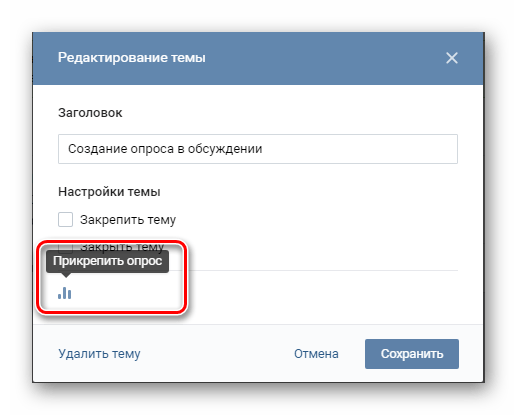
Сосредоточьтесь на запоминании новых имён
Очень часто во время светской беседы важнейшим является память на имена. Согласитесь, если вы не можете вспомнить имя человека, с которым вас уже дважды знакомили, это совсем не комильфо.
После представления 1-2 раза повторите имя нового знакомого. Это можно сделать «про себя» или вслух, приветствуя человека по имени. Так вашему мозгу будет легче обработать информацию. Если у кого-то необычное или редкое имя, попросите повторить его ещё раз – уточните значение имени или историю его происхождения. Конечно, своё имя при знакомстве говорите тоже чётко и в меру громко.
Если вы забыли имя нового знакомого, незаметно попросите о помощи кого-то из гостей или прислушайтесь, как называют человека в разговоре. Если ничего не помогает, не паникуйте и не расстраивайтесь. Просто скажите: «Я не могу в это поверить, но я забыл ваше имя» или «Я так был увлечён нашей беседой, что запамятовал, как вас зовут». Такая забывчивость – широко распространённый случай и большинство людей вас простит и поймёт.
Не скрывайте подробностей
Если вас во время светской беседы о чём-то спросят, не отвечайте кратко, заставляя собеседника снова и снова задавать уточняющие вопросы. Отвечайте развёрнуто и, если возможно, с самоиронией. Будьте дружелюбно настроены, не ищите подтекст в вопросах. Не хотите отвечать, перемените тему – следуйте советам знаменитой тётушки Чарли из Бразилии, героини кинофильма «Здравствуйте, я ваша тётя» с Александром Калягиным в главной роли.
Если кто-то задаёт вам много вопросов, которые вы считаете некорректными, извинитесь и отправьтесь в дамскую/мужскую комнату. Проведите там несколько минут. Когда вернётесь, сразу спросите своего неуёмного собеседника о чём-то новом. Гораздо проще сменить тему после небольшого перерыва, чем прекратить разговор на полпути.
Слушайте больше, чем говорите
Люди любят говорить о себе, поэтому станьте отличным слушателем. Это означает, что в светской беседе умейте подбрасывать «дрова» в топку уже завязавшейся беседы. Люди говорят о хобби или о том, как провели лето – поддержите диалог.
Люди говорят о хобби или о том, как провели лето – поддержите диалог.
Вопросы необязательно должны быть конкретными. Вы можете просто сказать: «Расскажите мне, пожалуйста, что именно привлекает вас в …». Специалисты по этикету говорят, что для начала знакомства вопросы могут быть совершенно поверхностными.
Если у вас проблемы с общением, не замыкайтесь, а говорите
Это утверждение звучит странно, но это работает. Если вы комментируете звучащую музыку, дизайн интерьера или поданную еду, а ваши собеседники соглашаются с вашим мнением, но не торопятся поддерживать беседу, продолжайте развивать начатую тему, немного сменив акценты. Говорили про музыку – вспомните о саундтреке какого-нибудь популярного фильма, который сейчас бы звучал наиболее актуально. Если обсуждали дизайн – поинтересуйтесь, какие цвета в интерьере кухни или гостиной предпочитают собеседники. Разговор зашёл о еде, можете обсудить фирменные блюда собеседников. Если ничего не помогает, просто спросить: «Откуда вы знаете хозяина/хозяйку вечера?».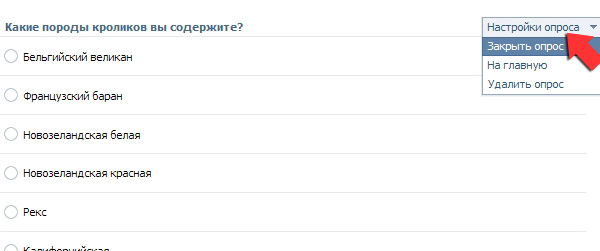
У психологов есть ещё один совет: повторите последнее, что сказал собеседник. Такой метод для поддержания светской беседы весьма эффективен. Вы можете сказать: «Я внимательно слушал вас. Вы сказали, то-то и то-то. Согласитесь, что это только одна точка зрения. Мне кажется, что ….». Сделайте себя чуть ближе к собеседнику, говорите его словами – так вы расположите к себе другого человека, а значит позволите ему чувствовать себя комфортнее. Это всё идёт на пользу светской беседе.
Играйте в ассоциации
Если вы хотите участвовать в светской беседе, но тема разговора для вас нова или неожиданна, вспомните про спасительные ассоциации. Зацепитесь за предметы, упомянутые в разговоре или взгляните по-новому на действие, которое стало центром разговора. Если, например, разговор зашёл о новых автомобилях, а у вас нет машины, скажите: «Я тоже люблю скорость, но больше удовольствия получаю от утренней пробежки/езды на велосипеде/катания на роликах». А потом, завладев вниманием собеседников, расскажите о своём маршруте или о соревнованиях, в которых принимали участие или хотели принять.
Не бойтесь тишины и умейте отпускать собеседника
Не паникуйте, когда в разговоре наступает пауза. На самом деле, обычно молчание между высказываниями длится не так долго, как нам кажется. Помните, что обдумать услышанное нужно не только вам, но и собеседнику. У всех бывают моменты, когда мы думаем: «Что я только что сказал? Почему я сказал именно это?». Пауза позволяет нам слушать, а затем отвечать по делу и к месту – вместо того, чтобы думать только о том, что сказать дальше (порой невпопад).
Если вы чувствуете, что другой человек не просто выдерживает паузу, а хочет закончить беседу и уйти, дайте ему возможность сделать это.
Не бойтесь знакомить людей
Настоящая отличительная черта умелого собеседника – способность непринуждённо знакомить людей. В дополнение к имени немного расскажите о каждом человеке или общих интересах, тем самым облегчая дальнейшее общение.
Попробуйте что-нибудь вроде: «Татьяна, это Елена. Она недавно переехала в Москву из Санкт-Петербурга. Елена – графический дизайнер, но какие она готовит тортики и какой печёт домашний хлеб! Думаю, что вам будет о чём поговорить друг с другом, ведь Татьяна отлично знает столицу и все кафе, где готовят самую свежую выпечку».
Елена – графический дизайнер, но какие она готовит тортики и какой печёт домашний хлеб! Думаю, что вам будет о чём поговорить друг с другом, ведь Татьяна отлично знает столицу и все кафе, где готовят самую свежую выпечку».
Всё может усложниться, когда вы забываете одно из имён. В этом случае упомяните имя одного человека и сделайте жест другому, чтобы человек сам назвал себя. Иногда можно позволить себе переложить ответственность на других.
Сохраняйте мир
Невозможно любить весь мир. На вечеринках, в гостях или на светских мероприятиях вы встретите людей, которыми вы восхищаетесь, к которым вы равнодушны, а кто-то будет вам и не слишком приятен. «Человеческое разнообразие проистекает как из генетики, так и из культуры, поэтому все мы такие разные», – написал Сэмюэл Барондес, профессор психиатрии Калифорнийского университета в Сан-Франциско в книге «Размышляя о людях». «Разное отношение к другим – признание того, что мы идентифицируем себя со своим племенем, независимо от того, этническое это племя, социальное, культурное или производственное. Эта идентификации помогает нам принимать других людей – из нашего племени, порой малознакомых или совсем незнакомых». Но даже если вы приняли человека – слушаете его и слышите, совершенно бесполезно пытаться обратить его в свою веру. Когда в светском разговоре возникает острая тема, не спорьте – отпустите ситуацию и тактично выйдите из неё. Сделайте это своей мантрой: «Мне интересно услышать вашу точку зрения. На этот вопрос у меня есть свой взгляд. Это не повод для разногласий».
Эта идентификации помогает нам принимать других людей – из нашего племени, порой малознакомых или совсем незнакомых». Но даже если вы приняли человека – слушаете его и слышите, совершенно бесполезно пытаться обратить его в свою веру. Когда в светском разговоре возникает острая тема, не спорьте – отпустите ситуацию и тактично выйдите из неё. Сделайте это своей мантрой: «Мне интересно услышать вашу точку зрения. На этот вопрос у меня есть свой взгляд. Это не повод для разногласий».
Помните волшебные слова: «Мне нужно»
Не стесняйтесь и не комплексуйте, говоря фразу: «Мне нужно…». Хотите прервать неловкий разговор, не участвовать в обсуждении заданной темы, остановить череду надоевших вопросов? Скажите: «Мне нужно немного поесть; я не ел весь день» или «Мне нужно отлучиться ненадолго», или «Мне нужно сделать важный звонок».
Чтобы не доводить ситуацию до экстремальной, способной вывести вас из зоны комфорта, расстроить и/или разозлить, психологи рекомендует предварительно договориться о «стоп-слове» (или даже о целом выражении) со знакомым человеком, который присутствует на встрече, в гостях или на мероприятии вместе с вами. Это стоп-слово означает, что вы взываете о помощи, чтобы выйти из светского разговора. Вы, например, можете своему другу предложить потанцевать (если это уместно) или вместе отправиться искать шеф-повара ради рецепта понравившейся закуски, чтобы завершить неловкую беседу.
Это стоп-слово означает, что вы взываете о помощи, чтобы выйти из светского разговора. Вы, например, можете своему другу предложить потанцевать (если это уместно) или вместе отправиться искать шеф-повара ради рецепта понравившейся закуски, чтобы завершить неловкую беседу.
Не уходите, не сказав что-нибудь приятное о светском разговоре, в котором участвовали. Например, «Было так приятно поболтать с вами о Суздале. Я узнал много интересного».
Метод сбора информации
При проведении социологических исследований в библиотеке в зависимости от поставленных целей и задач сбор информации осуществляется различными социологическими методами. Принято выделять три основных метода, каждый из которых имеет разновидности:
1. Опрос (анкетный, почтовый, прессовый, социологическое интервью).
Метод опроса признан сегодня многими учеными в качестве универсального метода получения социальной информации, а результаты исследований с использованием метода опроса – убедительными и информативными (в содержательном плане), выразительными и доказательными. Следует отметить, что опрос как метод (очный или заочный анкетный опрос, интервью) наряду со своим прямым назначением – получением информации по проблеме – служит популяризации библиотеки, сообщает населению о предоставляемых ею услугах, проводимых мероприятиях и т.п., ведь вопросы всегда несут определенную смысловую и информационную нагрузку.
Следует отметить, что опрос как метод (очный или заочный анкетный опрос, интервью) наряду со своим прямым назначением – получением информации по проблеме – служит популяризации библиотеки, сообщает населению о предоставляемых ею услугах, проводимых мероприятиях и т.п., ведь вопросы всегда несут определенную смысловую и информационную нагрузку.
Однако несмотря на все достоинства опроса, информации, полученной в результате его проведения, не всегда достаточно для решения проблемы.
2. Контент-анализ документов.
Контент-анализ документов – метод сбора количественных данных, содержащихся в документах, об изучаемом явлении или процессе.
Значительная часть информации, необходимая исследователю в его работе, содержится в документальных источниках. Полное представление об их содержании во многих случаях позволяет получить информацию, достаточную для решения возникшей проблемы или углубить анализ проблемы. При проведении социологических исследований в библиотеках контент-анализу могут подвергать читательские формуляры или требования.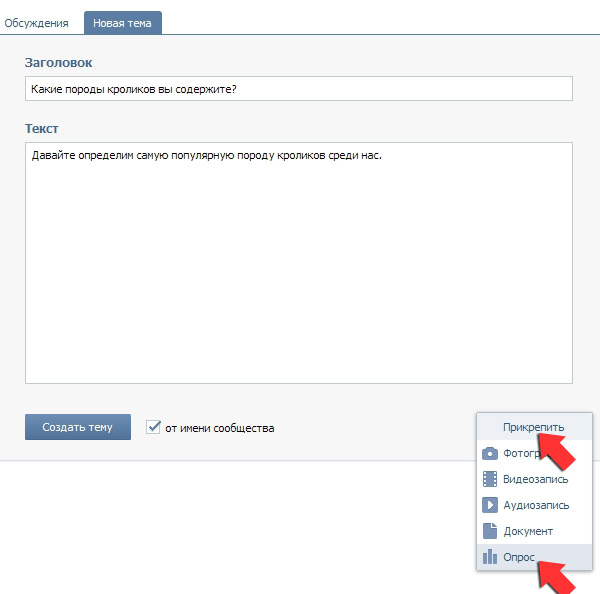 При помощи этого метода можно выявить, какого рода информация пользуется наибольшим спросом, на каких носителях и т.д.
При помощи этого метода можно выявить, какого рода информация пользуется наибольшим спросом, на каких носителях и т.д.
3. Наблюдение (включенное и невключенное, стандартизированное и нестандартизированное).
Наблюдение – общенаучный метод, широко используемый в естествознании. Его применение в социологии ограничено, потому что далеко не все социальные явления поддаются непосредственному визуальному и слуховому восприятию. Но когда исследователь имеет дело с объектами, за которыми можно наблюдать, т.е. воспринимать с помощью зрения и слуха, он может использовать этот метод. В библиотеке, например, наблюдение может применяться при изучении эффективности использования справочно-библиографического аппарата.
Наблюдение имеет ряд преимуществ в сравнении с другими социологическими методами. Главные из них – непосредственная связь исследователя с объектом его изучения, отсутствие опосредствующих звеньев, оперативность получения информации. Эти достоинства, однако, не исключают ряда недостатков: наблюдатель вольно или невольно влияет на изучаемый процесс, а оперативность оборачивается локальностью, ограниченностью изучаемой ситуации, неспособностью охватить совокупность всех признаков познаваемого явления. Иначе говоря, этот метод весьма субъективен, личностные качества наблюдателя неизбежно сказываются на результатах. Поэтому, во-первых, последние подлежат обязательной перепроверке другими методами, во-вторых, к наблюдателям предъявляются особые требования.
Эти достоинства, однако, не исключают ряда недостатков: наблюдатель вольно или невольно влияет на изучаемый процесс, а оперативность оборачивается локальностью, ограниченностью изучаемой ситуации, неспособностью охватить совокупность всех признаков познаваемого явления. Иначе говоря, этот метод весьма субъективен, личностные качества наблюдателя неизбежно сказываются на результатах. Поэтому, во-первых, последние подлежат обязательной перепроверке другими методами, во-вторых, к наблюдателям предъявляются особые требования.
Каждый из перечисленных методов имеет свои достоинства и недостатки, которые позволяют или не позволяют получить необходимую информацию в полной мере. Поэтому очень часто социологические исследования, проводимые в библиотеке, носят комплексный характер. В них, дополняя друг друга, применяются различные формы опроса, анализа документов, наблюдений. Например, в исследовании “Читатель Национальной библиотеки Беларуси: поиск путей оптимизации обслуживания” для сбора первичной социологической информации были применены методы анкетного опроса, интервью, наблюдения и анализа документов. В исследовании “Изучение эффективности использования карточных каталогов и картотек” – методы наблюдения и анкетного опроса, в исследовании “Фонд иностранной периодики Национальной библиотеки Беларуси: рационализация и актуализация комплектования“ – контент-анализ документов (читательских требований), анкетный опрос.
В исследовании “Изучение эффективности использования карточных каталогов и картотек” – методы наблюдения и анкетного опроса, в исследовании “Фонд иностранной периодики Национальной библиотеки Беларуси: рационализация и актуализация комплектования“ – контент-анализ документов (читательских требований), анкетный опрос.
Как создать опрос в Messenger
Последнее обновление: 13 октября 2021 г.
Хотите начать быстрый опрос в одном из ваших групповых чатов в Messenger? Или вам нужна помощь в принятии решения? В нашем кратком руководстве ниже мы покажем вам, как начать опрос в Facebook Messenger. Независимо от того, используете ли вы приложение для обмена сообщениями на своем телефоне или на компьютере, мы поможем вам.
Бывают моменты, когда нам нужна помощь в принятии решения, составлении плана и других вещах.Хотя вы можете задавать простые вопросы в чате и ждать ответов, создать опрос гораздо проще.
В Messenger вы можете использовать опросы для быстрых опросов в групповых чатах, которые у вас есть в приложении.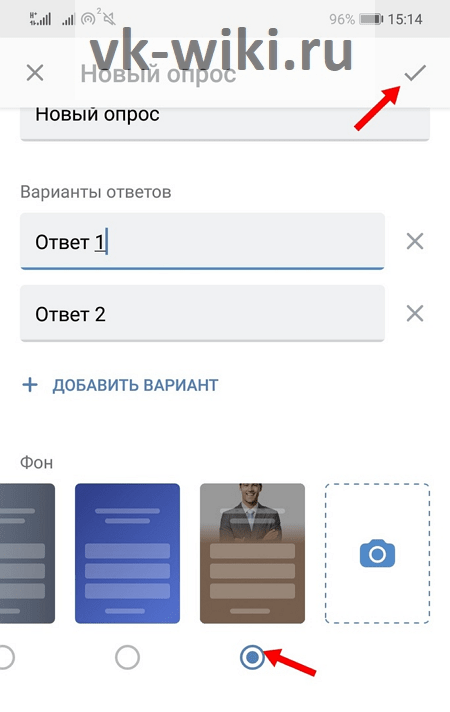 С помощью этой функции вы можете строить планы или спрашивать мнения в организованном порядке.
С помощью этой функции вы можете строить планы или спрашивать мнения в организованном порядке.
Следуйте нашему руководству ниже, и мы покажем вам, как начать опрос в Messenger.
Как начать опрос в Messenger
Если вы хотите получить быстрый ответ или отзыв в групповом чате в Messenger, вы можете запустить опрос.Таким образом, вы сможете узнать мнение или реакцию участников, не засоряя беседу их ответами.
Вы можете начать опрос независимо от того, используете ли вы Messenger на своем телефоне или на компьютере. Имея это в виду, вот наши пошаговые руководства, которые охватывают приложение на обоих устройствах.
На вашем компьютере:
- Используя предпочитаемый веб-браузер, откройте Messenger и войдите в свою учетную запись.
- Перейдите в группу, в которой вы хотите начать опрос.
- Щелкните значок плюса в левом нижнем углу диалога.
- Щелкните значок « Создать опрос » в появившихся на экране параметрах.

- Введите свой вопрос и добавьте ответы в качестве вариантов.
- Нажмите « Создать опрос », чтобы начать опрос в групповом чате.
После запуска опроса все, что вам нужно сделать, это дождаться, пока участники чата проголосуют. Вы также можете установить крайний срок, в течение которого вы будете подсчитывать голоса после его прохождения.
Чтобы проголосовать в опросе, выберите один или несколько вариантов и нажмите Отправить .Участники чата также могут добавить новые параметры помимо тех, которые вы создали заранее.
В приложении Messenger для Android:
- В разделе Чаты перейдите к групповому чату, в котором вы хотите начать опрос.
- Коснитесь значка с четырьмя точками в левом нижнем углу диалога.
- В появившихся на экране доступных параметрах выберите « Опросы ».
- Введите вопрос для опроса и добавьте пару вариантов ответов.

- Нажмите « Создать опрос » внизу экрана, чтобы отправить его в беседу.
Примечание : Опросы могут быть недоступны в некоторых регионах.
Чтобы проголосовать в опросе из мобильного приложения, выберите один из вариантов, доступных в опросе. Когда вы будете готовы сообщить о своем решении, нажмите кнопку «Отправить». Если вы когда-нибудь передумаете, нажмите « Change Vote » и выберите другой ответ.
В завершение
Теперь, когда вы знаете, как запускать опросы в Messenger, вы можете создать опрос в своих групповых чатах в приложении.Как только большинство участников беседы отправят свои ответы, вы сможете подсчитать голоса и принять решение.
Это все от нас! Для получения дополнительных советов, приемов и учебных пособий время от времени посещайте наш сайт и проверяйте наши последние сообщения и обновления.
Создать опрос в Teams
Для создания опроса:
В Teams перейдите в групповой чат, в котором вы хотите создать опрос.

Нажмите кнопку плюс рядом с полем Введите сообщение .
Нажмите Опросы .
На экране Опросы введите свой вопрос и варианты. Вы можете нажать Добавить параметр , чтобы получить шесть вариантов.
Совет. Чтобы разрешить людям выбирать более одного варианта, включите переключатель Множественные ответы .
Нажмите Сохранить , чтобы увидеть предварительный просмотр вашего опроса.
Нажмите Изменить , если вы хотите внести дополнительные изменения, или, если ваш опрос готов, нажмите Отправить .

Группа будет получать сводку ответов на опросы в режиме реального времени.
Чтобы ответить на опрос:
Просто коснитесь своего выбора, а затем коснитесь Отправить голос .
Примечание. В некоторых опросах можно отправить несколько ответов.
Для создания опроса:
В Teams перейдите в групповой чат, в котором вы хотите создать опрос.
Выберите Опросы под полем Введите новое сообщение .
На экране Опросы введите свой вопрос и варианты.
 Вы можете выбрать Добавить вариант всего шесть вариантов.
Вы можете выбрать Добавить вариант всего шесть вариантов.Совет. Чтобы разрешить людям выбирать более одного варианта, включите переключатель Множественные ответы .
Выберите Сохранить , чтобы увидеть предварительный просмотр вашего опроса.
Выберите Изменить , если вы хотите внести дополнительные изменения, или, если ваш опрос готов, выберите Отправить .
Люди, получившие ваш опрос, увидят сводку ответов в реальном времени.
Чтобы ответить на опрос:
Просто выберите свой вариант(ы), а затем выберите Отправить голос .
Примечание.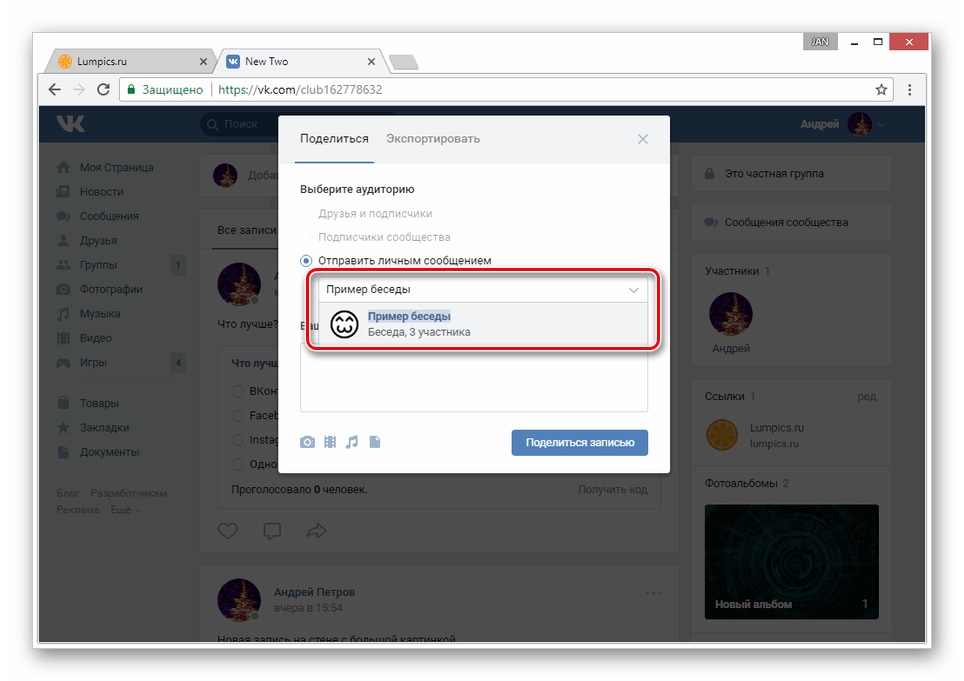 В некоторых опросах можно отправить несколько ответов.
В некоторых опросах можно отправить несколько ответов.
Создание Полли в Teams
Узнайте, как создавать опросы в Microsoft Teams, создавать опросы с несколькими вопросами, а также доступные параметры и параметры опросов.
Начало работы
Если вы еще не установили Polly в Microsoft Teams, узнайте, как это сделать, из этого краткого и простого руководства!
Вот краткое видеоруководство по настройке и отправке вашего первого опроса:
Откуда я могу создать полли?Polly можно создать, отправив сообщение из чата или из вкладки Polly.
Если вы еще этого не сделали, вот короткое видео о добавлении Полли в чат :
Отправка из чата
Самый быстрый и простой способ начать опрос — начать вводить @polly , и вы увидите возможность либо начать быстрый опрос, либо запустить расширенный опрос с помощью конструктора опросов.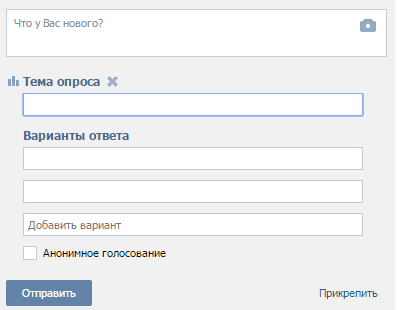
Быстрый опрос позволяет вам вводить вопрос и параметры опроса прямо в чате, не открывая конструктор опросов. Вы можете использовать любой из следующих форматов, если вы решите не нажимать на опцию быстрого опроса (которая предварительно заполняет ее для вас):
- @polly Что заказать на обед? пицца, суши. В этом примере вопрос должен иметь вопросительный знак, а параметры должны быть разделены запятыми .
- @polly Что заказать на обед? / пицца / суши.В этом примере вопрос и каждый вариант опроса должны быть разделены косой чертой .
- @polly «Что заказать на обед?» «пицца» «суши». В этом примере вопрос и каждый вариант нужно заключить в двойные кавычки .
- Начните с ввода команды @polly в чате, нажмите на появившуюся вкладку предложений.
- В окне разработки будет отображаться выбор параметров, включая использование шаблонов.При выборе Вопрос вы попадете в окно создания нового опроса с полным списком опций и настроек.

- Оттуда выберите, как вы можете выбрать тип вопроса, его расписание, доставку, анонимность и установить продолжительность того, как долго опрос остается открытым.
Чтобы создать опрос из нескольких вопросов, нажмите ➕Добавить еще один вопрос , чтобы добавить дополнительный вопрос к существующему опросу. - Когда все готово, нажмите Отправить сейчас!
В опросе с несколькими вопросами у нас есть максимум 50 вопросов.У вас также есть возможность сделать вопрос обязательным. По умолчанию все вопросы остаются необязательными.
У вас есть несколько вариантов доставки и аудитории, в том числе:
- Предоставление результатов для просмотра в режиме реального времени, только после закрытия опроса или скрытия от аудитории
- Создание опроса анонимным или неанонимным
✏️ Примечание: Функция добавления изображений к вашим параметрам или создания опросов изображений в настоящее время недоступна.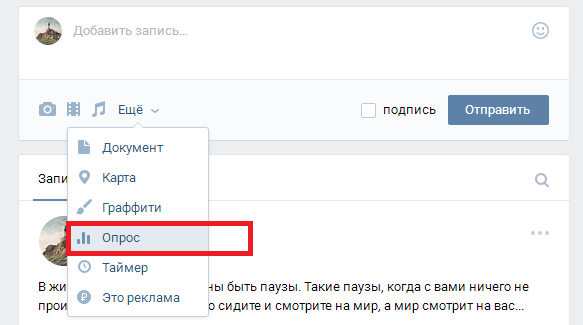
Благодаря возможности создания на вкладке или через расширение сообщений Polly вы получаете дополнительные параметры для вашего опроса:
🕵️Аноним По умолчанию все опросы являются , а не анонимными. Чтобы сделать Polly анонимным, просто добавьте тег [anon] после упоминания Polly.
По умолчанию результаты отображаются в канале в реальном времени.Чтобы скрыть результаты от аудитории, выберите Hidden from Audience . Это скроет все комментарии и , и только отправитель сможет увидеть результаты опроса. Вы также можете поделиться результатами после закрытия опроса.
☑️Голосование за множественный выбор Чтобы позволить зрителям проголосовать за несколько вариантов, просто установите флажок под вопросом Разрешить несколько голосов по этому вопросу.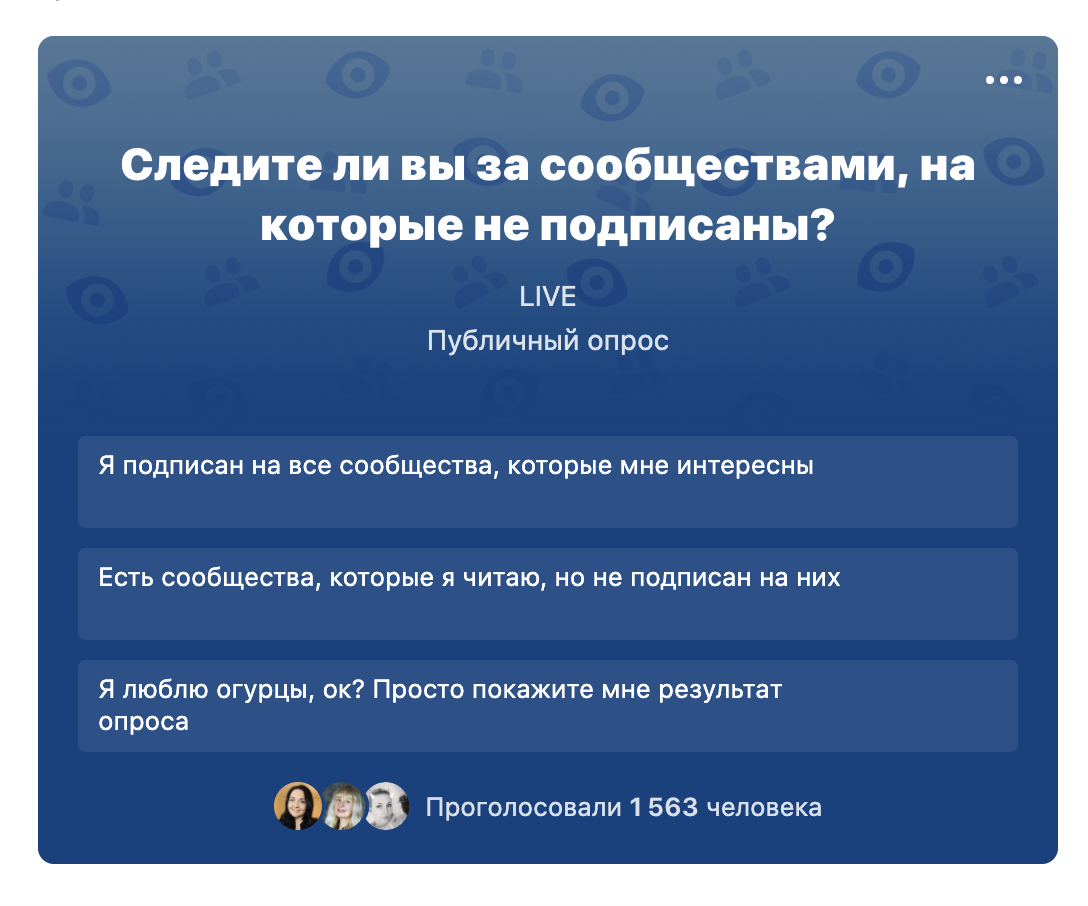 Это опубликует опрос, информирующий пользователей о том, что они могут голосовать более одного раза.
Это опубликует опрос, информирующий пользователей о том, что они могут голосовать более одного раза.
Вы можете разрешить своей аудитории добавлять варианты в опрос или опрос. Вы можете сделать это, установив флажок ☑️ Аудитория может добавлять варианты .
В качестве члена аудитории, когда вы нажимаете ➕ Добавить вариант , прямо под ним появится диалоговое окно, в котором вы можете отправить свой вариант опроса.
🕑Назначение Полли
По умолчанию ваш опрос запланирован на немедленную отправку.Но если вы хотите, вы можете запланировать отправку опроса в будущем, а также контролировать время закрытия опроса.
В Polly Builder вам нужно нажать кнопку Отправить > Запланировать , чтобы открыть возможность планирования опроса.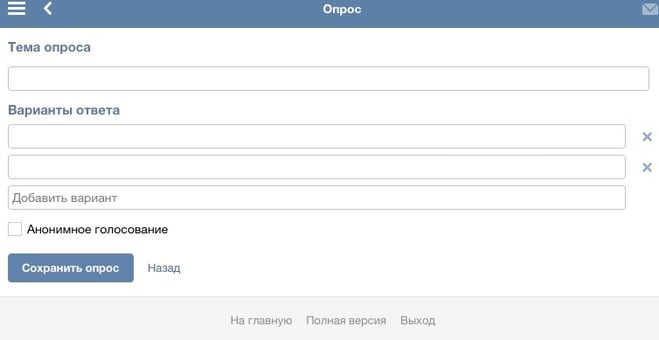
Вы можете настроить дату📅 для отправки опроса, а также время. Вы можете выбрать дату в раскрывающемся списке. После того, как вы создали опрос, он будет отправлен в желаемую дату/время. Пока он не будет отправлен, он будет жить на вкладке «Результаты опроса», если вам нужно предварительно удалить опрос.
🔁Повторяющаяся Полли Вы также можете настроить опрос так, чтобы он повторялся ежедневно, еженедельно и ежемесячно в определенные дни недели. Вы можете сделать это, нажав Отправить > Расписание , затем переключив переключатель на Повторяющееся. Продолжайте выбирать частоту из выпадающего списка, а также дни и время, в которые вы хотите отправлять опрос.
✏️Примечание. Функция напоминаний недоступна при отправке опросов, однако вы можете создать ссылку на свой опрос и поделиться ею с коллегами в чате, электронной почте или текстовом сообщении.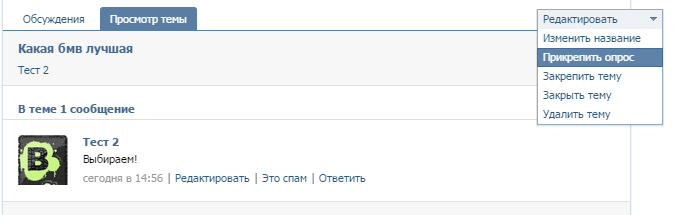
- Множественный выбор
- 1-к-5
- Согласен/Не согласен
- Открытый
- Эмодзи Полли
- NPS
✏️Примечание: Ограничение на количество символов в параметрах вопросов с рейтингом составляет 2000 символов.
➕ Добавление владельцевДобавляя владельцев к вашему опросу, вы предоставляете другому человеку в вашей команде доступ к просмотру/редактированию опроса так, как вы можете.Это полезная функция, когда вы хотите поделиться своим контролем опроса с кем-то еще, чтобы они могли управлять им от вашего имени. Кроме того, Владелец может быть добавлен в любое время независимо от того, открыт опрос или закрыт. Для этого:
- Перейти к команде, где общий опрос
- Щелкните Элементы управления (например, 3 точки) > Владелец
- Введите имя участника группы или нажмите стрелку вниз.
 Появится список членов команды, которых можно сделать владельцем (видео-гайд ниже)
Появится список членов команды, которых можно сделать владельцем (видео-гайд ниже) - Нажмите «Добавить пользователя».
✏️Примечание: При добавлении владельцев пользователи будут отображаться только в том случае, если вы получили доступ к Polly из этой команды через значок Polly вверху.
Как создавать опросы в Facebook Messenger — SamaGame
Как создавать опросы в Facebook Messenger
Вы, наверное, уже знаете, что Facebook позволяет создавать опросы, чтобы узнать мнение ваших друзей, а также Instagram, но менее известны опросы в Facebook Messenger , и сегодня мы увидим, как их создавать.
Конечно, я уже предупреждаю вас, что опросы Facebook Messenger доступны только в группах .Хотя на первый взгляд это может показаться ограничением, в этом есть смысл, потому что в чатах между двумя людьми нет смысла создавать опрос.
Как создать опрос в Messenger
Чтобы создать опрос в группе Messenger, вы должны сначала войти в эту группу.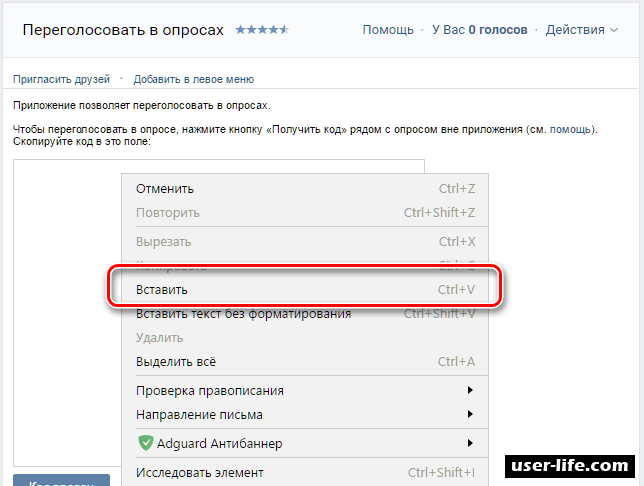 Затем нажмите кнопку + , которая используется для добавления в чат всевозможных специальных функций, включая опросы.
Затем нажмите кнопку + , которая используется для добавления в чат всевозможных специальных функций, включая опросы.
Второй шаг, очевидно, состоит в том, чтобы нажать на опросы , которые должны появиться в верхней части окна вместе с другими параметрами, такими как «Игры» или «Местоположение».Помните, что опросы доступны только в групповых чатах, а не в индивидуальных чатах.
Теперь ваша очередь подготовить опрос. Во-первых, выберите имя для опроса (1), которое обычно является вопросом, который вы хотите задать. Например: Какой твой любимый цвет? Позже добавьте параметры (2), нажав кнопку +. Например: зеленый, синий, желтый…
Если вы хотите, чтобы варианты были датами, нажмите на значок календаря , а затем выберите дату (вы также можете отметить, если хотите различать разные времена).Это полезно, например, для проведения опроса о том, когда лучше всего создать вечеринку, чтобы в ней могло принять участие большинство участников.
Когда вы добавите все параметры, нажмите Создать опрос . На самом деле вы и другие пользователи сможете добавить дополнительные параметры позже, но это может сбить с толку тех, кто уже проголосовал, поэтому лучше попробовать добавить все доступные варианты в самом начале.
Как отвечать на опросы Messenger
Что делать, если опрос создан кем-то другим? В этом случае она появится в чате с кратким изложением вариантов и какие варианты выигрывают (если кто-то уже проголосовал).Чтобы проголосовать, вам нужно нажать на Голосовать или Просмотреть опрос , если это прошлый опрос, который не отображается в чате.
Опросы Messenger взяты из с множественным выбором , так что вы можете проверить столько вариантов, сколько захотите. Ваш выбор будет виден остальным участникам группового чата, и вы можете сделать его официальным, нажав Отправить голос . Если ни один из вариантов не кажется подходящим, вы также можете добавить другие, нажав «Добавить вариант».
В основах Engadget | Как проводить опросы с помощью ползунка смайликов в Instagram Stories
Как создать, отправить и проголосовать за опрос в групповом чате iMessage — iTechCliq
Выбор следующего управляющего магазином может быть проблемой, и iMessage может пригодиться для принятия окончательного решения. Почему бы не создать опрос в iMessage, чтобы узнать мнение члена команды? Apple удалось настроить сервис на протяжении многих лет, выслушав мнение профессионалов, студентов, студентов колледжей и других.За прошедшие годы официальная команда разработчиков поняла, что iMessage чрезвычайно популярен среди подростков и молодежи, поэтому они должны идти в ногу с этой тенденцией.
Можно ли создать опрос в чате iMessage?
Тысячи независимых опросов показали, что ни одна компания не может создавать тренды последовательно. Apple услышала опросы после нескольких лет отставания от политики разработки сторонних приложений для Android. Самый ценный производитель начал изменять политику для сторонних разработчиков, чтобы повысить ценность платформы iOS.Свобода добавления функции в iMessage привела к ответу на наш вопрос о создании опроса для голосования в iMessage на iPhone или iPad.
Самый ценный производитель начал изменять политику для сторонних разработчиков, чтобы повысить ценность платформы iOS.Свобода добавления функции в iMessage привела к ответу на наш вопрос о создании опроса для голосования в iMessage на iPhone или iPad.
Что такое опрос для iMessage и как его вставить на iPhone или iPad
Сторонний разработчик Джефф Хенна разработал приложение «Опросы для iMessage» для пользователей iOS. Профессиональный разработчик заметил недостаток функциональности в пространстве и предложил уникальное решение. Приложение позволяет владельцам устройств iPhone и iPad создавать опросы в групповом чате или у одного получателя.В этом уроке я продемонстрирую функции приложения и создам опросы в iMessage.
- Откройте существующую ветку или создайте новую, а затем коснитесь значка приложения, чтобы запустить опросы. Нажмите « Get Started », чтобы создать новый опрос, и это экран приветствия для недавно загруженных пользователей.

- Введите заголовок, и он должен стать предметом опроса.
- В моем случае, я хочу знать мнение отдельных голосов, кого мы должны выбрать в качестве следующего менеджера магазина.Заполните тему и нажмите на кнопку « следующий », чтобы продолжить.
- Нажмите « Добавить опцию », чтобы продолжить.
- В опции я указал имя, которое члены команды могут выбрать для голосования.
- Я создал несколько вариантов, чтобы выбрать и проголосовать, чтобы стать следующим менеджером магазина. Вы можете в значительной степени добавить имена, место, продукт, человека и другие. После того, как параметры будут заполнены, нажмите « Отправить опрос », чтобы отправить его членам группы или отдельному лицу.
Я делал это в первый раз и смог проследить схему всего за две минуты. В целом, удобное приложение избавило от сложных опций и создало легкую для понимания среду для начинающих.
Как проголосовать в iPhone Текстовое сообщение
Я не могу исключить часть голосования из обучения, потому что участники группы могут не знать об этом и в конечном итоге запутаться. Следуйте приведенному ниже упрощенному руководству, чтобы узнать, как проголосовать за существующий опрос в iMessage.
- Сообщение iMessage, отправленное членам группы или отдельным лицам. Нажмите « Показать еще », чтобы проголосовать за лучшего человека или продукт.
- Опрос расширится, затем выберите вариант, а затем нажмите « Отправить голос », чтобы завершить процесс голосования.
Приложение автоматически обновит опрос. Таким образом, остальные участники также могут просматривать обновленный список. В целом, разработчик следовал простой схеме, чтобы избежать недопонимания и осложнений.
Опросы в прямом эфире – Справочный центр Vimeo
Вы можете повысить вовлеченность зрителей во время виртуальных мероприятий, открывая опросы прямо на мероприятии. Это доступно вместе с функцией живого чата; если вы встроите чат на свой веб-сайт, опросы будут включены.
Это доступно вместе с функцией живого чата; если вы встроите чат на свой веб-сайт, опросы будут включены.
Наша функция «Живые опросы» позволяет вам вставлять вопросы в прямую трансляцию, чтобы зрители могли ответить на них через Vimeo Live Chat. Опросы можно использовать для сбора отзывов от зрителей (ответы ранжируются в процентах) или в качестве викторины (один из вариантов — правильный ответ).У вас может быть столько опросов, сколько вы хотите для каждого потока, но одновременно может быть открыт только один опрос.
Создание опроса
После того, как вы настроили прямую трансляцию, вы можете увидеть опцию Опросы в левой части страницы трансляции.
- Нажмите Создать опрос .
- Введите вопрос и по крайней мере два варианта, которые зрители могут выбрать.
- Нажмите Добавьте вариант , если вам нужно более двух вариантов ответа.
 Вы можете добавить до четырех вариантов на опрос.
Вы можете добавить до четырех вариантов на опрос.
- Нажмите Добавьте вариант , если вам нужно более двух вариантов ответа.
- (Необязательно) Чтобы пометить один вариант как правильный (например, для викторины), щелкните значок звездочки , связанный с этим вариантом.
- Когда вы закончите, нажмите Сохранить (при потоковой передаче через Vimeo) или Создать (при потоковой передаче через RTMP).
После нажатия кнопки «Создать опрос» вам будет предложено ввести вопрос для отображения, до четырех вариантов и дополнительную возможность пометить один вариант как правильный, щелкнув значок звездочки, связанный с этим вариантом.
Ограничение количества символов в опросе
Ограничение на количество символов для вопроса в прямом эфире и каждого ответа составляет не более 120 символов или 3 строк.
Добавление изображения опроса в сцену
⚠️Примечание . Этот раздел актуален только в том случае, если вы транслируете повторяющееся мероприятие или вебинар через нашу страницу трансляции в браузере.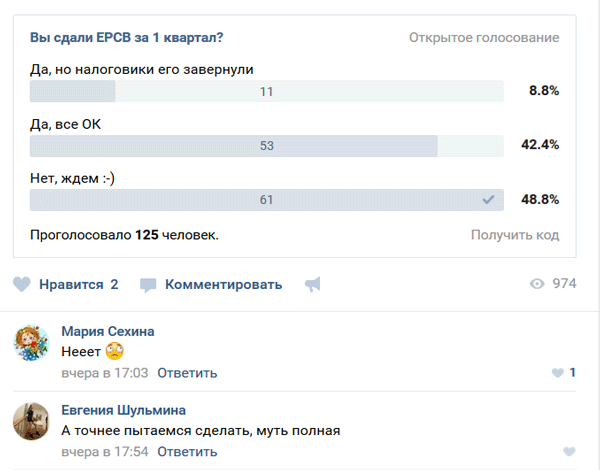
Если вы создали опрос и выбрали Поток с Vimeo при настройке своего мероприятия, вам нужно будет добавить его в сцену на странице вещателя, чтобы отобразить наложение графики опроса.
- Под проигрывателем предварительного просмотра выберите сцену , с которой вы хотите, чтобы отображалось изображение опроса.
- Выберите опрос в левом навигационном меню, затем щелкните соответствующее меню параметров (•••).
- Нажмите Добавить в сцену.
- На миниатюре сцены появится значок, указывающий, что изображение опроса включено, а под проигрывателем появится кнопка Показать опрос ; щелкните, чтобы отобразить графическое наложение вопроса и вариантов опроса.Нажмите кнопку еще раз, чтобы скрыть ее.
- Совет: Вы можете добавить графику опроса в несколько сцен, но вам необходимо убедиться, что Показать опрос выбран для каждой сцены, если вы хотите, чтобы графика оставалась в проигрывателе при переключении между ними.

- Каждая сцена может содержать только один опрос.
- Совет: Вы можете добавить графику опроса в несколько сцен, но вам необходимо убедиться, что Показать опрос выбран для каждой сцены, если вы хотите, чтобы графика оставалась в проигрывателе при переключении между ними.
Чтобы удалить изображение опроса из сцены:
- Выберите сцену под игроком, у которого есть опрос.
- Откройте панель опроса слева.
- Наведите курсор на опрос и откройте ••• меню.
- Щелкните Удалить из сцены .
Открытие опроса
Опросы можно создавать перед запуском в прямом эфире, но их нельзя открыть, пока вы не начнете трансляцию. После создания опроса и выхода в эфир выберите опрос на панели «Опросы» и нажмите Открыть опрос , чтобы показать этот опрос и разрешить зрителям участвовать.
Открытый опрос будет закреплен в начале живого чата, чтобы его могли видеть все зрители.Вы можете оставить свой опрос открытым столько, сколько захотите, в прямом эфире.
При открытии вы можете щелкнуть «Показать графику», чтобы отобразить параметры опроса в самой трансляции (Примечание. Если вы транслируете повторяющееся мероприятие или веб-семинар через нашу страницу трансляции в браузере, см. приведенные выше инструкции, чтобы убедиться, что ваш опрос изображение появляется в потоке).
Если вы транслируете повторяющееся мероприятие или веб-семинар через нашу страницу трансляции в браузере, см. приведенные выше инструкции, чтобы убедиться, что ваш опрос изображение появляется в потоке).
Проценты для каждого варианта будут продолжать меняться по мере увеличения числа зрителей.
Закрытие опроса
Когда у ваших зрителей будет достаточно времени, чтобы отправить свои ответы, нажатие кнопки Опубликовать результаты закроет опрос, и ответы больше не будут приниматься.Вы можете продолжать использовать кнопку «Показать графику/Скрыть графику», чтобы отобразить или скрыть окончательные результаты в графическом наложении.
После того, как ваш опрос завершен и вам больше не нужны результаты, вы можете удалить его, нажав Архивировать .
Имейте в виду, что результаты не будут храниться нигде в вашей учетной записи Vimeo после вашего мероприятия, поэтому обязательно запишите их, прежде чем удалять.
Примечание . Если вы используете учетную запись Enterprise и организовали веб-семинар, вы можете получить доступ к ответам каждого из ваших участников на любые опросы, которые вы проводили во время мероприятия.Выучить больше.
Если вы используете учетную запись Enterprise и организовали веб-семинар, вы можете получить доступ к ответам каждого из ваших участников на любые опросы, которые вы проводили во время мероприятия.Выучить больше.
Быстрое достижение консенсуса с помощью опроса : Центр обучения
Достижение консенсуса с помощью опроса
Независимо от того, пытаетесь ли вы подобрать размеры униформы или определиться с графиком тренировок, получите быстрые ответы на BAND.
Краткое пошаговое руководство
1 Создайте сообщение с любой информацией и коснитесь значка «Опрос».

2 Введите вопрос и ответы, которые вы хотите задать.Вы можете добавить до 50 вариантов.
3 Вы можете установить способ голосования участников в опросе (множественный выбор или тайное голосование).
4 Вы можете напрямую общаться со всеми или конкретными участниками, которые проголосовали или не проголосовали.


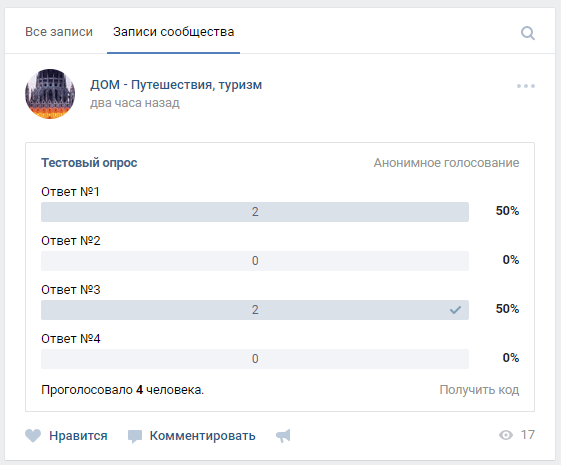
 Выберите вопрос, который необходимо изменить, а затем в раскрывающемся списке выберите новый тип вопроса. Щелкните Изменить тип, чтобы изменения вступили в силу.
Выберите вопрос, который необходимо изменить, а затем в раскрывающемся списке выберите новый тип вопроса. Щелкните Изменить тип, чтобы изменения вступили в силу.

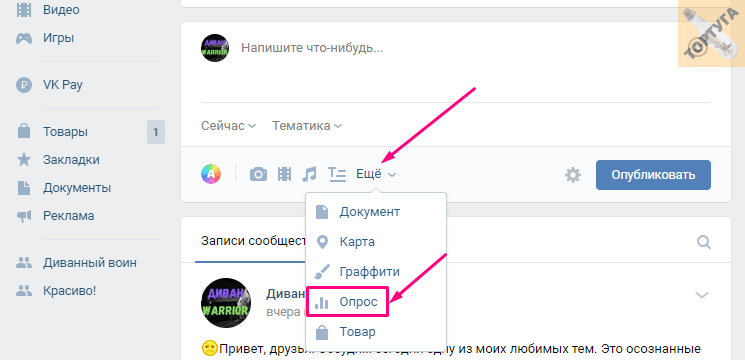 Нажмите Параметры внизу на панели «Анкетирование».
Нажмите Параметры внизу на панели «Анкетирование». Имена файлов анкет имеют расширение .atp.
Имена файлов анкет имеют расширение .atp. Когда время проведения опроса завершится, он закроется автоматически.
Когда время проведения опроса завершится, он закроется автоматически.
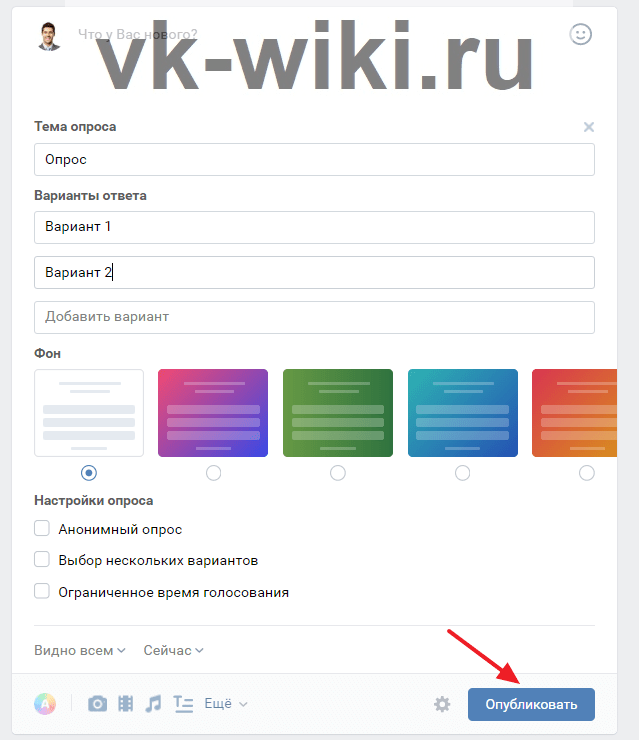
 Чтобы сохранить результаты нескольких опросов в одном файле, выберите
Чтобы сохранить результаты нескольких опросов в одном файле, выберите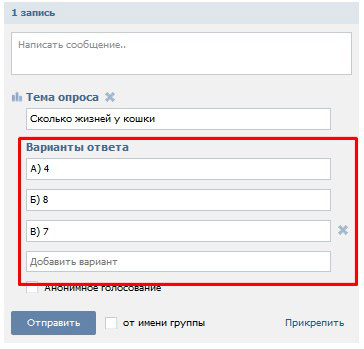

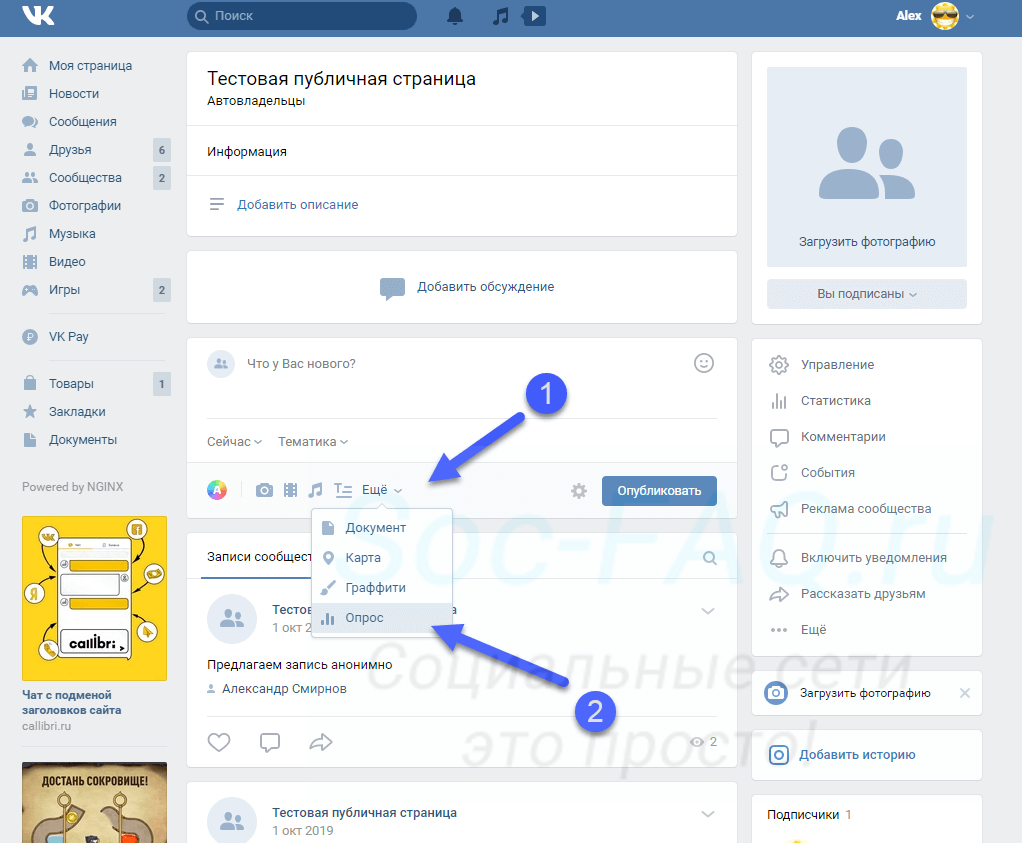
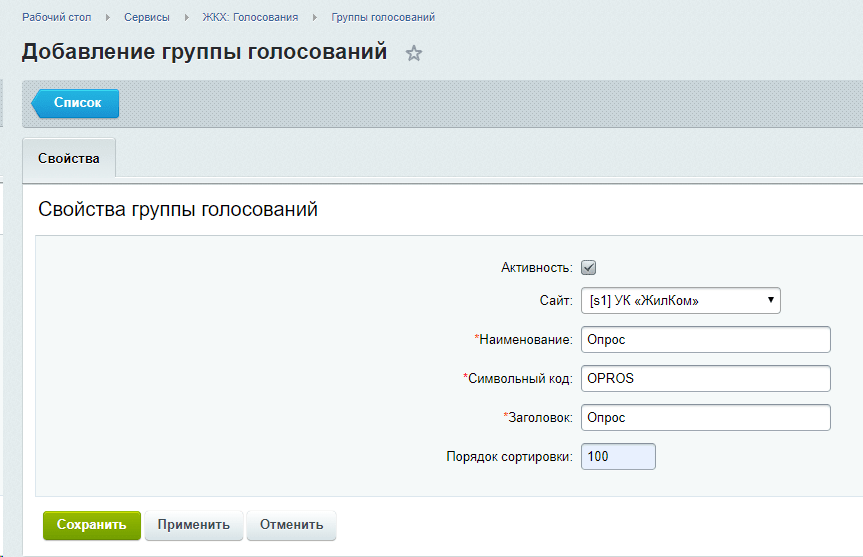
 Вы можете выбрать Добавить вариант всего шесть вариантов.
Вы можете выбрать Добавить вариант всего шесть вариантов.
 Появится список членов команды, которых можно сделать владельцем (видео-гайд ниже)
Появится список членов команды, которых можно сделать владельцем (видео-гайд ниже)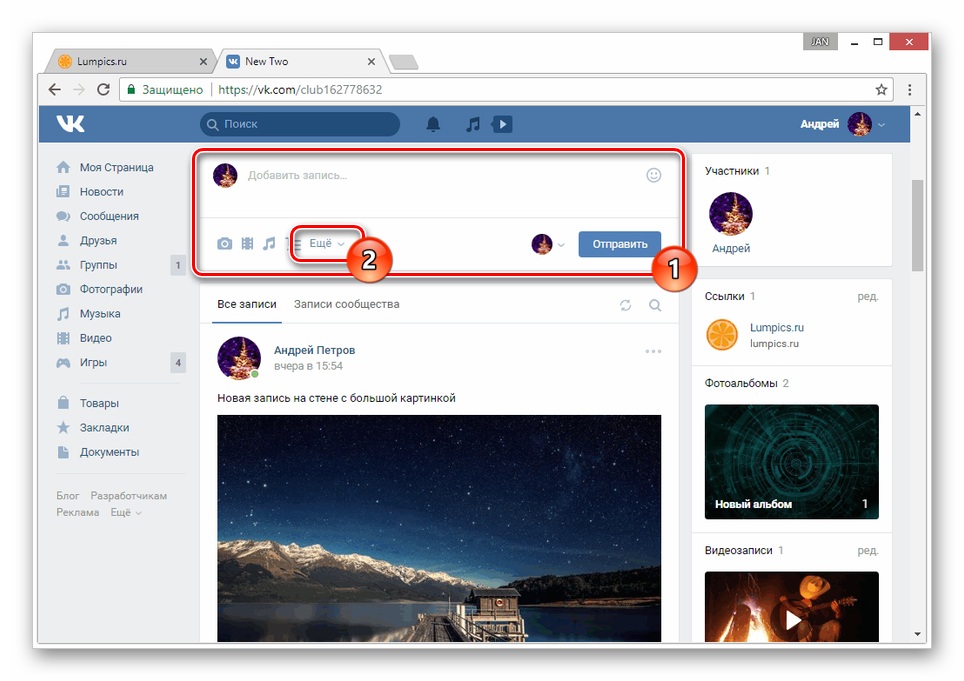
 Вы можете добавить до четырех вариантов на опрос.
Вы можете добавить до четырех вариантов на опрос.